PPT演示文稿將Office主題設置為彩色的方法
時間:2024-05-20 11:30:11作者:極光下載站人氣:11
PPT程序是很多小伙伴都在使用的一款演示文稿編輯程序,在這款程序中,我們不僅可以更改幻燈片的先后順序,對幻燈片進行播放設置,還可以更改office主題。在PPT中更改Office主題的方法十分的簡單,我們只需要在PPT打開先打開“文件”選項,再點擊打開“選項”,接著在powerpoint選項頁面中點擊打開常規選項,最后在常規設置頁面中,我們點擊打開“Office主題”選項,再在下拉列表中選擇“彩色”選項即可。有的小伙伴可能不清楚具體的操作方法,接下來小編就來和大家分享一下PPT演示文稿將Office主題設置為彩色的方法。
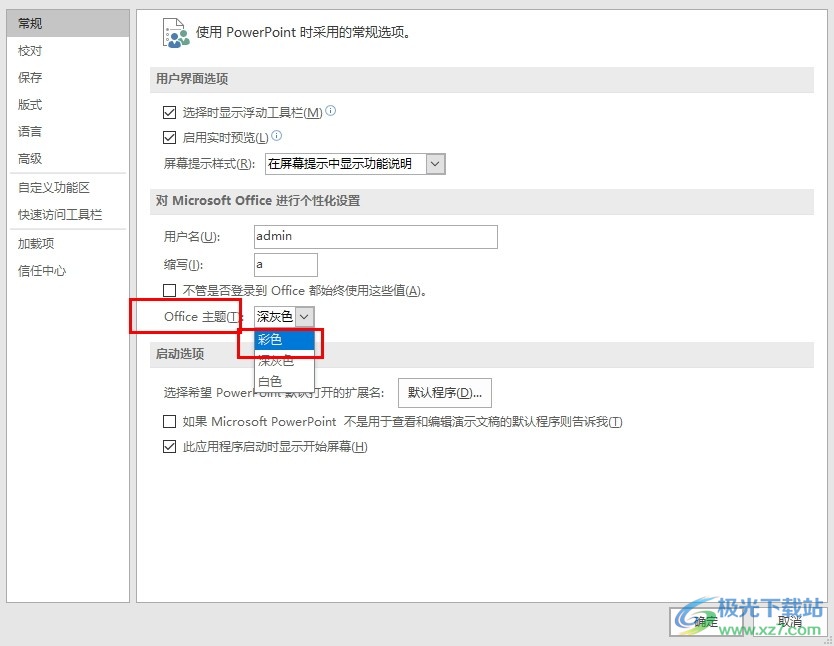
方法步驟
1、第一步,我們右鍵單擊一個演示文稿,然后先點擊“打開方式”選項,接著在菜單列表或是彈框中再選擇PowerPoint選項
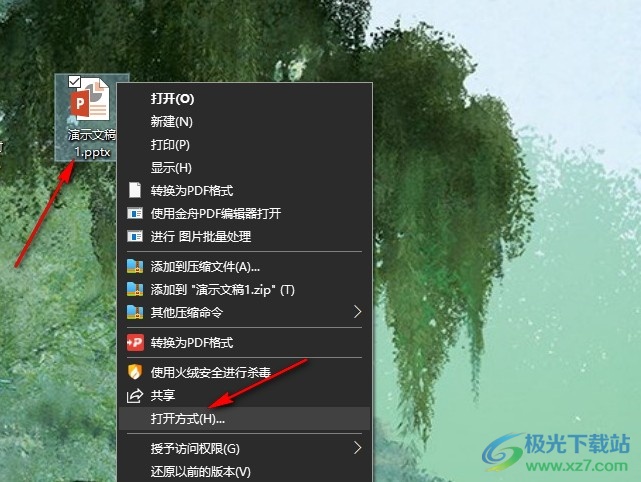
2、第二步,進入演示文稿的編輯頁面之后,我們在該頁面的工具欄中找到“文件”選項,點擊打開該選項
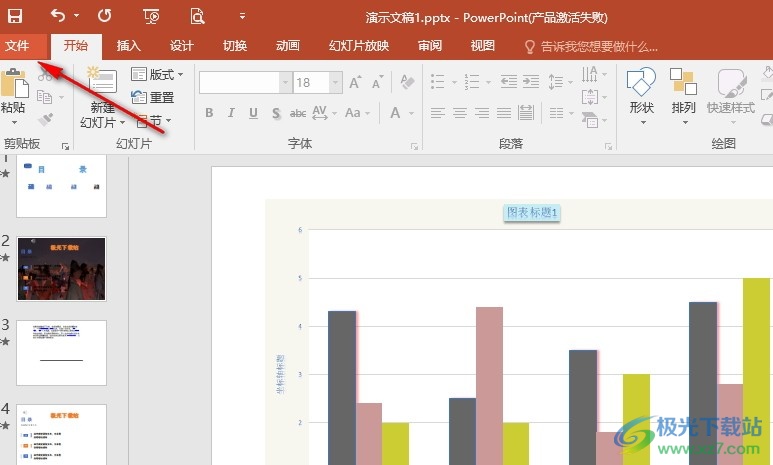
3、第三步,進入“文件”頁面之后,我們再在左側列表中找到“選項”,點擊打開該選項,進入PowerPoint選項頁面
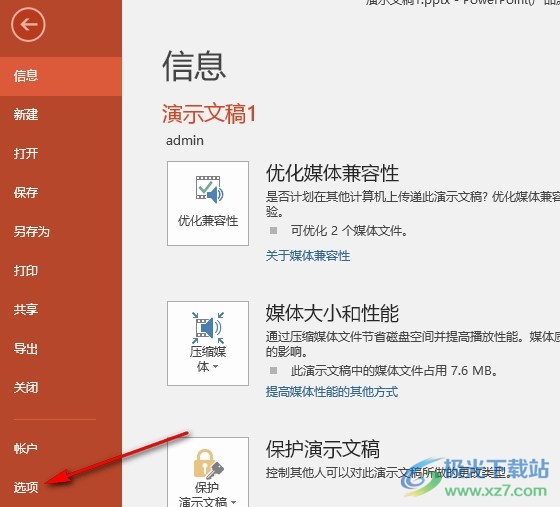
4、第四步,接著我們在PowerPoint選項的“常規”設置頁面中找到“Office主題”選項,點擊打開該選項
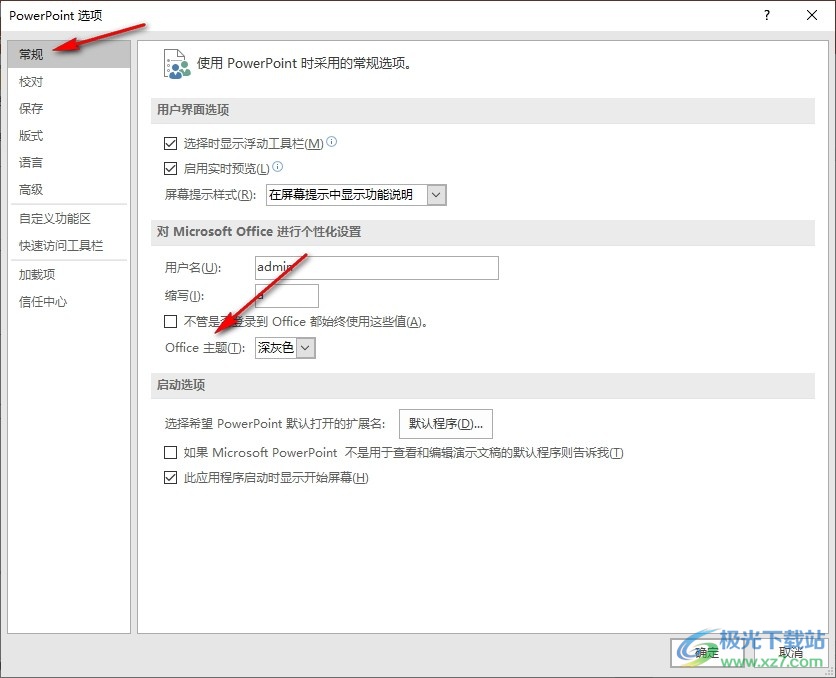
5、第五步,打開“Office主題”選項之后,我們在下拉列表中點擊選擇“彩色”選項,再點擊確定選項即可
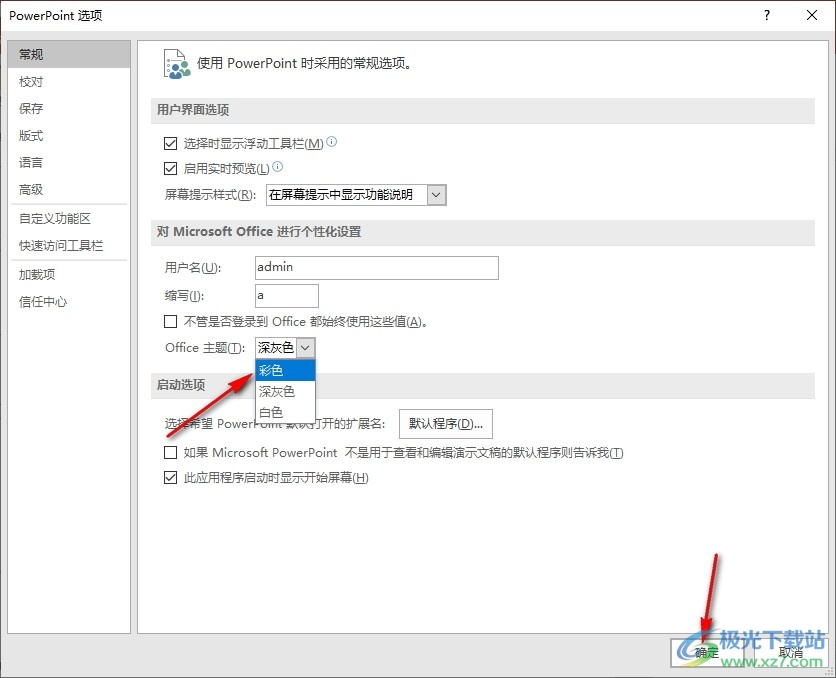
以上就是小編整理總結出的關于PPT演示文稿將Office主題設置為彩色的方法,我們在PPT中點擊進入PowerPoint選項頁面,然后在該頁面中先打開“常規”選項,再點擊打開“Office主題”選項,最后在下拉列表中選擇“彩色”選項,再點擊確定選項即可,感興趣的小伙伴快去試試吧。

大小:60.68 MB版本:1.1.2.0環境:WinAll, WinXP, Win7
- 進入下載
相關推薦
熱門閱覽
- 1百度網盤分享密碼暴力破解方法,怎么破解百度網盤加密鏈接
- 2keyshot6破解安裝步驟-keyshot6破解安裝教程
- 3apktool手機版使用教程-apktool使用方法
- 4mac版steam怎么設置中文 steam mac版設置中文教程
- 5抖音推薦怎么設置頁面?抖音推薦界面重新設置教程
- 6電腦怎么開啟VT 如何開啟VT的詳細教程!
- 7掌上英雄聯盟怎么注銷賬號?掌上英雄聯盟怎么退出登錄
- 8rar文件怎么打開?如何打開rar格式文件
- 9掌上wegame怎么查別人戰績?掌上wegame怎么看別人英雄聯盟戰績
- 10qq郵箱格式怎么寫?qq郵箱格式是什么樣的以及注冊英文郵箱的方法
- 11怎么安裝會聲會影x7?會聲會影x7安裝教程
- 12Word文檔中輕松實現兩行對齊?word文檔兩行文字怎么對齊?
網友評論